
КАТЕГОРИИ:
Архитектура-(3434)Астрономия-(809)Биология-(7483)Биотехнологии-(1457)Военное дело-(14632)Высокие технологии-(1363)География-(913)Геология-(1438)Государство-(451)Демография-(1065)Дом-(47672)Журналистика и СМИ-(912)Изобретательство-(14524)Иностранные языки-(4268)Информатика-(17799)Искусство-(1338)История-(13644)Компьютеры-(11121)Косметика-(55)Кулинария-(373)Культура-(8427)Лингвистика-(374)Литература-(1642)Маркетинг-(23702)Математика-(16968)Машиностроение-(1700)Медицина-(12668)Менеджмент-(24684)Механика-(15423)Науковедение-(506)Образование-(11852)Охрана труда-(3308)Педагогика-(5571)Полиграфия-(1312)Политика-(7869)Право-(5454)Приборостроение-(1369)Программирование-(2801)Производство-(97182)Промышленность-(8706)Психология-(18388)Религия-(3217)Связь-(10668)Сельское хозяйство-(299)Социология-(6455)Спорт-(42831)Строительство-(4793)Торговля-(5050)Транспорт-(2929)Туризм-(1568)Физика-(3942)Философия-(17015)Финансы-(26596)Химия-(22929)Экология-(12095)Экономика-(9961)Электроника-(8441)Электротехника-(4623)Энергетика-(12629)Юриспруденция-(1492)Ядерная техника-(1748)
Вторым действием проверяем горячие пиксели на экране
|
|
|
|
Что такое Горячие пиксели - точки экрана, светящиеся одним цветом
Проверьте ЖК-экран на наличие горячих пикселей. На качество получаемого изображения они не влияют, но неприятно «режут глаз». Для этого в том же режиме съемки:
1. Сфотографируйте белый, красный и синий листы так, чтобы они занимали всю площадь кадра.
2. Просмотрите эти фотографии на экране без увеличения.
Если вы видите, что на экране, вне зависимости от снимка на одном и том же месте светится точка – это бракованный экземпляр. Чтобы убедиться, что это горячий пиксель именно экрана, увеличьте изображение – точка должна продолжать светиться на том же месте.
Если у вас отсутствуют лист голубого цвета – можете фотографировать чистое, голубое небо, или любой однотонный фон красного и голубого цвета, можно не сильно однотонный =).
*слайд*
3. Проверка работы системы Фотоаппарат-объектив на бек\фронт фокус
В совокупности на точность фокусировки влияет как камера, так и объектив. Если Вы фотографируете предмет, а на снимке резким оказываются объекты, находящиеся за ним – это бэк-фокус, если перед ним фронт -фокус. Этот брак настройки техники чаще всего достаточно просто исправляется бесплатной гарантийной настройкой в сервисном центре(либо у проф.фотокамер можно изменить внутри настроек камеры), но зачем покупать и потом тратить время на доводку новой техники, лучше проверить качество настройки во время покупки.
1. Распечатайте этот документ или достаньте ваши записи.
2. Если у вас зрение отличается от «единицы», проверьте настройку диоптрийной коррекции видоискателя под ваше зрение.
3. Обязательно включите фокусировку по центральной точке
4. Разместите тестовую таблицу на ровной поверхности. Не должно быть видимых выпуклостей или вмятин таблице. Таблица должна быть плоской.
5. Если у вас есть дополнительное освещение, включите его, чтобы подсветить тестовую таблицу. Встроенную вспышку лучше не применять — она будет освещать лист неравномерно
6. Установить свою камеру в режим приоритета диафрагмы (Nikon - «A», Canon - Av на колесике управления)и установите значение диафрагмы настолько широко, насколько возможно (f-1,4\1,8\2,8\3,5\4) для вашего объектива, установленного сейчас на камере. Это даст вам наименьшую глубину резкости, что достаточно важно для этого теста.
7. Установите режим фокусировки «AF-S» (Если это система Nikon).
8. Установите AF-area mode в режим Single area (переключатель на объективе, если есть).
8.5 Если есть стабилизатор на объективе – отключите его.
9. Конкретный режим замера экспозиции не критичен. Пока у вас есть хорошо освещенное, яркое изображение перед камерой – все нормально.
10. Нацельте вашу камеру на таблицу под углом 45 градусов. Если у вас нет штатива с собой, а помещение не очень хорошо освещено - просто увеличьте чувствительность(ISO) до значений 800-1600 (необходимости в кадре без шума нет, а вот дрожание может затруднить рассматривание результатов)
11. Установите требуемое положение зума (зумы можно проверять в разных положениях, теоретически они не должны врать в одних положениях и корректно работать в других) и наведитесь на мишень так, чтобы она занимала максимальную часть кадра.
12. Когда вы снимаете свои тестовые фотографии, вы должны располагаться достаточно близко, так чтобы тестовая таблица заполняла все поле зрения. Расположитесь хорошо и близко.
13. Убедитесь, что вы не расположились настолько близко, что автофокус не может сфокусироваться из-за того что вы не находитесь в пределах фокусных расстояний вашего объектива.
Вы можете проверить это, придвигая камеру ближе и ближе к картинке и проверяя, когда она уже не сможет сфокусироваться, и затем убедитесь, что вы установили ее по крайней мере на несколько см дальше этой точки.
14. Сфокусируйтесь на центре фокусировочной линии внутри фокусировочного прямоугольника в центре таблицы.
15. Сначала сделайте пробный снимок и хорошенько его рассмотрите перед тем, как двигаться дальше. Убедитесь, что тестовая таблица получается яркая и белая. Скорректируйте баланс белого и выдержку, чтобы это было так. Если необходимо, используйте дополнительное освещение - включите свет или подойдите ближе к окну.
16. Используйте или дистационное управление (если оно у вас есть), или автоспуск по таймеру, чтобы избежать сотрясений камеры.
Техника съемки:
- Делаем 1 кадр по центру линии
- закрываем рукой объектив так что_бы камера не сдвигалась + фокусируемся(фокус сбивается)
- фокусируемся еще раз на той_жж самой мишени
- снова закрываем рукой и фокусируемся
- заключительный третий раз фокусируемся и снимаем на центре.
Результаты тестов отсматриваем на мониторе.
*слайд*
Суть проста, если фокус ровно на центре, а дальше размывается - все отлично с фокусировкой
Если фокус располагается дальше центра – бекфокус, если ближе центра – фронтфокус.
В зависимости от того, насколько большая разница – можно судить о возможности фотографировать и так, либо править в сервисном центре данную юстировку. В случае проф.фотокамер – присутствуют в меню настройки, в которых до 4-х объективов могут быть записаны в память и применяться коррекция автоматическая, бюджетные модели, увы, такой функцией не обладают.
*слайд*
Проверяем грязь\пыль на матрице
Для определения степени загрязнения в любой момент времени достаточно сфотографировать однородную светлую поверхность (белый лист бумаги) с ручными параметрами камеры:
Режим: «А» (Режим приоритета диафрагмы)
ISO: 100
Диафрагма: закрыть на максимум (до значений 22-36, в зависимости от объектива)
Выдержка: она зависит от условий освещенности. В помещении, где горит одна лампа накаливания это будет – 4-5 секунд, в офисном помещении без окон с лампами дневного света, около – 2-3 секунд. Кадр должен быть проэкспонирован, иначе ничего не будет видно.
Режим фокусировки на объективе (или камере) установить в положение MF (Manual Focus)
Используйте максимальный зумм и фокусировку на бесконечность (в ручном режиме на объективах начинает свободно крутиться фокусировочный узел).
Поднесите объектив к поверхности и нажмите спуск затвора. Во время экспонирования кадра сделайте небольшие круговые движения рукой, чтобы получить эффект смазанной картинки – грязь на фильтре от этого не потеряется, она все равно неподвижна относительно матрицы.
Рассмотрите картинку при сильном увеличении (лучше это делать на мониторе компьютера). Если посторонних пятен с резкими краями вы не обнаружите – значит все в порядке. Если вы видите пятна? 99% это от пыли на матрице
На меньших значениях диафрагмы результаты «работы» пыли менее заметны. На F/11 они очень размыты, а на F/8 и меньше практически не заметны. Если изменения диафрагмы в течение теста не влияю на характер пятен, то, скорее всего, это повреждение сенсора, а не пыль.
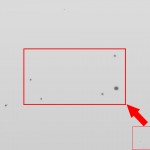
*слайд*
5. Проверка грязи на видоискателе\зеркале
Тут все предельно просто: если в видоискателе вы видите черные точки или полоски или что_либо явно не соответствующие картинке перед объективом – у вас пыль\грязь либо на зеркале, либо на фокусировочном экранчике – при любом раскладе это чистится сразу с чисткой матрицы. На одной из открытых лекций мы расскажем о чистке фототехники.
*слайд*
|
|
|
|
|
Дата добавления: 2014-01-07; Просмотров: 412; Нарушение авторских прав?; Мы поможем в написании вашей работы!